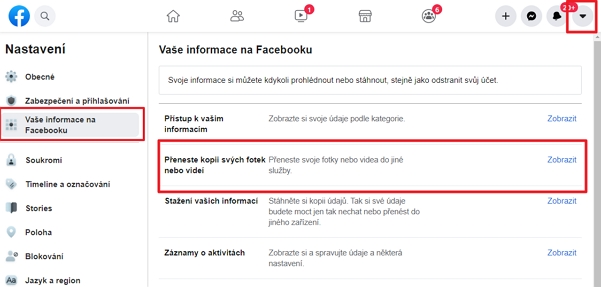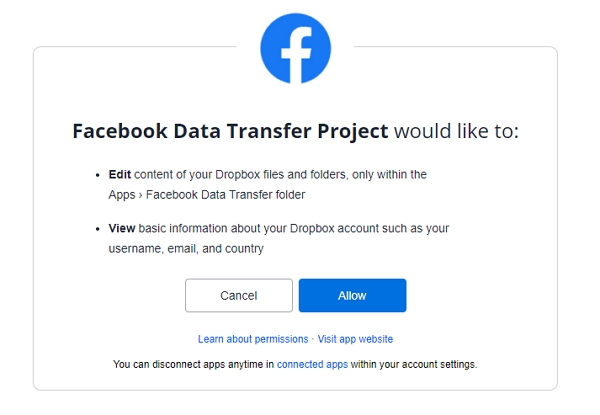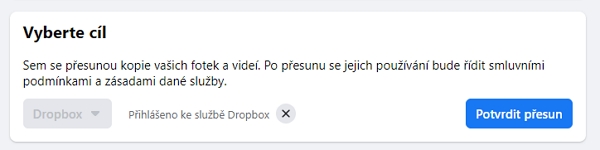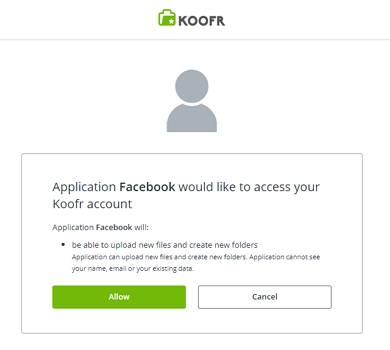Jak zkopírovat fotky a videa z Facebooku na Dropbox či Koofr?Iniciativa Data Transfer Project nese další plody v podobě možnosti zkopírování fotek a videí na další velké platformy - a to sice Dropbox a Koofr. Díky tomu si nyní můžete nejen zálohovat audiovizuální obsah svého účtu na Facebooku jen tak pro každý případ - ale i pro případ, že byste jej chtěli na dobro opustit. Jak na to?
Data Transfer Project je dohodou mezi největšími macky globálního internetu (Google, Facebook, Twitter, Apple, Microsoft), která má usnadnit migraci uživatelů mezi jednotlivými ekosystémy. Nyní se k projektu připojují Dropbox a Koofr, díky čemuž získáváme nejen nové možnosti migrace, ale i zálohování fotek a videí. O bezpečnost přenášených dat se relativně nemusíte bát: i když Data Transfer Project stojí na otevřeném zdrojovém kódu, jsou všechny přenosy zabezpečeny silným šifrováním. Jak přenést fotky z Facebooku na Dropbox a Koofr?
Dropbox
KoofrTransfer dat na Koofr probíhá stejně jako na Dropbox:
Vzhledem k používaným označením jen upřesním, že původní fotky i videa zůstávají na Facebooku - na ostatní platformy jsou pouze zkopírovány. Přenesené fotky najdete ve složkách Data Transfer (na Koofru) či Facebook Data Transfer (na Facebooku), a to roztříděné na podsložky
Zdroje: Facebook, Dropbox, Koofr
Daniel Beránek, 07.09.2020 17:58 AI Notebook je novou funkcí Copilotu (patrně nejen v rozhraní MS Edge), která pozměňuje možnosti interakce s textovou generativní AI. Upouští od chatu ve prospěch vytvoření souvislého finálního textu. Designer Image Editor je od toho oddělený, samostatný... Copilot je patrně první AI integrovaná přímo do operačního systému. Ovšem mimo vyhrazená území ho nevyužijete. A mezi ta území patří i starý kontinent. Tedy pokud nezkusíte Windows trošku potweakovat, aby z něj vypadl ten... Rychlé zobrazení plochy je populární fičurkou všech operačních systémů. Kdykoliv se ztrácíte v záplavě oken, nebo potřebujete rychle spustit program či otevřít dokument, šikne se okny nezaplavená plocha, kterou většina uživatelů... Rychlé spuštění Microsoft Edge může být pohodlné, ale někdy je lepší mít nad tímto procesem větší kontrolu. Většina uživatelů totiž Edge nepoužívá tak často, jak si Microsoft myslí. Naštěstí existují... |